[免费] 如何将 Bigfish Audio Momentum 用作切片器 XNUMX
我是yosi,看守。
上一篇文章在这里。
上次,我解释了切片器的基本部分。
这次,我将解释可以与切片器一起使用的效果。
使用适用于 Momentum 切片器的效果
这种效果的好处在于您可以更改每个切片的设置。
(以下为切片效果)
Slicex 无法做到这一点,我认为其他 Slice 插件无法做到这一点。 (一般在外通过para-out处理)
让我们实际解释一下如何使用切片效果。
以下位置是切片效果。
使用切片效果
单击电源按钮以启用它。
之后,将其向上拖动到要启用的切片上,该效果将在该切片上启用。
根据效果,有两种类型,On、Off 和 Wet level。
更改效果参数
有些效果有参数。
例如,“Lo-Fi”效果具有三个参数。
也可以为每个切片设置这三个参数。
上部是一个选项卡,当您选择它时,它会切换到每个切片的设置。
我真的做了一个视频。
我后来注意到,如果启用了“OVERLAY”,则可以在图层中显示多个参数。
就是这样
更改切片效果的类型
乍一看,只有 XNUMX 种效果,但实际上你可以更改它们。
单击电源按钮下方的三个点,显示选择切片效果的屏幕。
共有 XNUMX 种切片效果。
一次更改切片效果
很难逐个更改挂钩条件,但 Momentum 具有可以一次更改全部的功能。
切片左侧显示的参数。
这很方便。
我将从顶部进行解释。
TRIM
使用这些“+”和“-”,可以按原样增加或减少整体平衡。
随机
顾名思义,它将随机设置。
有时您想随机依赖某些东西。
REPEAT
这很不错。
这是一个下拉列表,但重点是从第一个切片到第XNUMX个重复设置。
CLEAR
它将按原样清除名称的设置。
[免费] 如何使用 Bigfish Audio Momentum 作为切片器 XNUMX 摘要
它有很多有用的功能。
效果器的种类很多,所以声音的变化也更多。
我已经解释了一切,所以在决定下次是否写之前我会做更多的研究。
![[免费] 如何使用 BigfishAudio Momentum 作为切片器 1 XNUMX 2020年10月31日04时02分21](https://chilloutwithbeats.com/wp-content/uploads/2020/10/2020-10-31_04h02_21.png)
![[免费] 如何使用 BigfishAudio Momentum 作为切片器 2 XNUMX 2020年10月30日01时31分23](https://chilloutwithbeats.com/wp-content/uploads/2020/10/2020-10-30_01h31_23-320x180.png)
![[免费] 如何使用 BigfishAudio Momentum 作为切片器 4 XNUMX 2020年10月31日03时32分01](https://chilloutwithbeats.com/wp-content/uploads/2020/10/2020-10-31_03h32_01.png)
![[免费] 如何使用 BigfishAudio Momentum 作为切片器 5 XNUMX 2020年10月31日03时32分01 1](https://chilloutwithbeats.com/wp-content/uploads/2020/10/2020-10-31_03h32_01-1.png)
![[免费] 如何使用 BigfishAudio Momentum 作为切片器 6 XNUMX 2020年10月31日03时43分48](https://chilloutwithbeats.com/wp-content/uploads/2020/10/2020-10-31_03h43_48.png)
![[免费] 如何使用 BigfishAudio Momentum 作为切片器 7 XNUMX 2020年10月31日03时43分48 1](https://chilloutwithbeats.com/wp-content/uploads/2020/10/2020-10-31_03h43_48-1.png)
![[免费] 如何使用 BigfishAudio Momentum 作为切片器 8 XNUMX 2020年10月31日03时57分21](https://chilloutwithbeats.com/wp-content/uploads/2020/10/2020-10-31_03h57_21.png)
![[免费] 如何使用 BigfishAudio Momentum 作为切片器 9 XNUMX 2020年10月31日03时58分42](https://chilloutwithbeats.com/wp-content/uploads/2020/10/2020-10-31_03h58_42.gif)
![[免费] 如何使用 BigfishAudio Momentum 作为切片器 10 XNUMX 2020年10月31日03时32分01 2](https://chilloutwithbeats.com/wp-content/uploads/2020/10/2020-10-31_03h32_01-2.png)
![[免费] 如何使用 BigfishAudio Momentum 作为切片器 11 XNUMX 2020年10月31日03时40分22](https://chilloutwithbeats.com/wp-content/uploads/2020/10/2020-10-31_03h40_22.png)
![[免费] 如何使用 BigfishAudio Momentum 作为切片器 12 XNUMX 2020年10月31日03时49分15](https://chilloutwithbeats.com/wp-content/uploads/2020/10/2020-10-31_03h49_15.png)
![[免费] 如何使用 BigfishAudio Momentum 作为切片器 13 XNUMX 2020年10月31日03时51分13](https://chilloutwithbeats.com/wp-content/uploads/2020/10/2020-10-31_03h51_13.gif)
![[免费] 如何使用 BigfishAudio Momentum 作为切片器 14 XNUMX 2020年10月31日03时52分15](https://chilloutwithbeats.com/wp-content/uploads/2020/10/2020-10-31_03h52_15.gif)
![[免费] 如何使用 BigfishAudio Momentum 作为切片器 15 XNUMX 2020年10月31日03时55分08](https://chilloutwithbeats.com/wp-content/uploads/2020/10/2020-10-31_03h55_08.gif)
![[免费] 如何使用 BigfishAudio Momentum 作为切片器 16 XNUMX 2020年10月31日03时56分06](https://chilloutwithbeats.com/wp-content/uploads/2020/10/2020-10-31_03h56_06.gif)
![[免费] 如何使用 BigfishAudio Momentum 作为切片器 25 XNUMX 2020年10月30日01时31分23](https://chilloutwithbeats.com/wp-content/uploads/2020/10/2020-10-30_01h31_23.png)
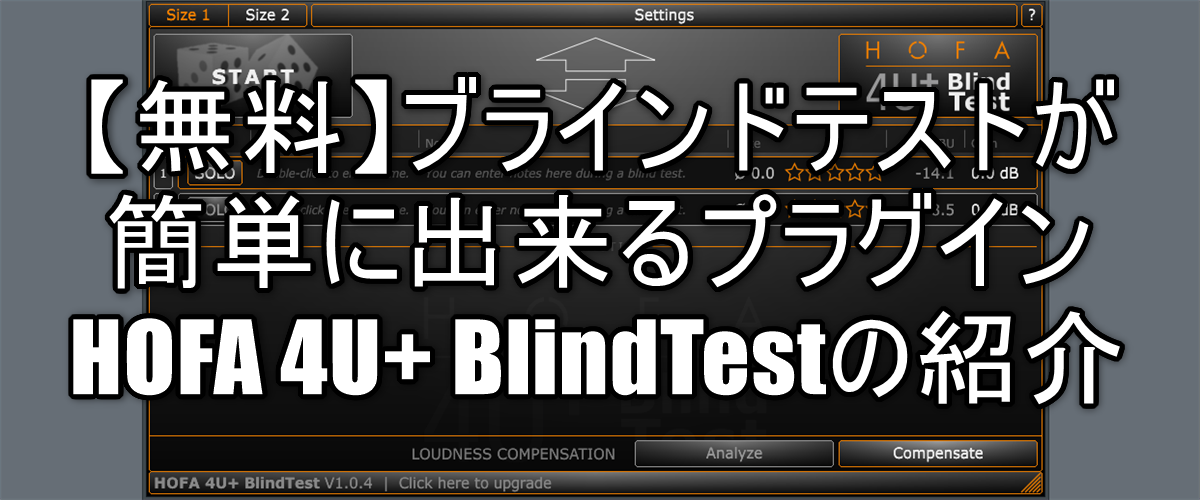
评论